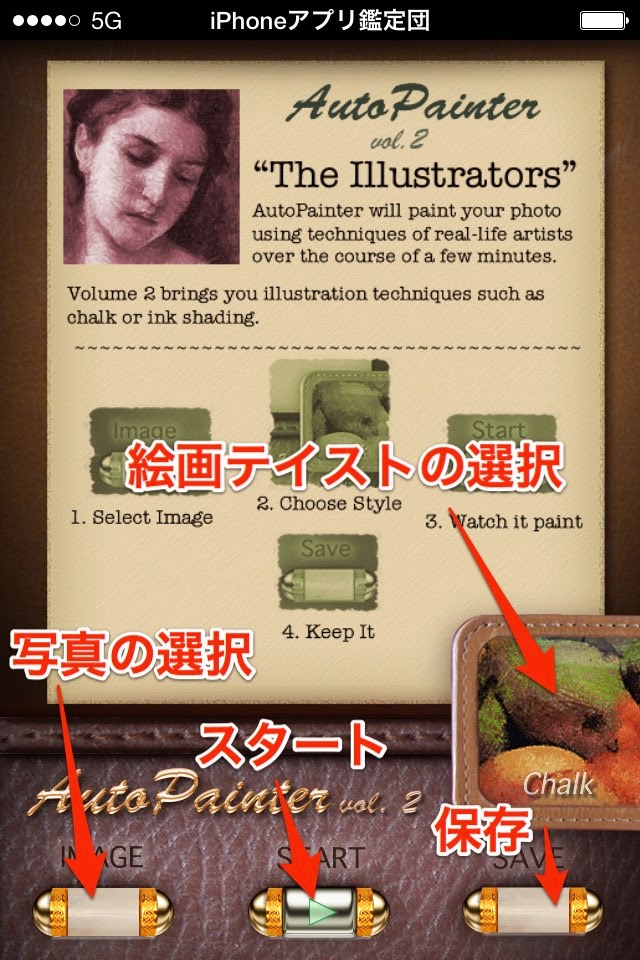- OS:iOS4.0以降
- 掲載時の価格:無料
- こんな方にお勧め:
- 人物画を絵画風に加工したい方。
- カラーやテクスチャを貼り付けるだけの加工フィルタに飽きた方。
- 絵画を描いている様子を眺めてみたい方。
- チェックポイント:以前にご紹介したAutoPainterの続編です。AutoPainterは風景画にのみ対応していましたが、パート2であるAutoPainter IIは人物画にも対応しています。
このシミュレートはなかなかリアルで、しかも同じ画像を加工しても毎回違う仕上がりになるので、見飽きません。
今日は222(にゃんにゃんにゃん)ということで、猫の日だそうです。当然、当鑑定団でも「猫アプリ」をご紹介・・・といきたいトコロだったのですが、生憎とめぼしいアプリがないので、いつも通りのレビューです。
閑話休題。
前作のAutoPainterはどんな写真でもゴッホ風に仕上げてしまうという、色々な意味で尖ったアプリでしたが、このAutoPainter IIは人物画に合わせてということだと思われますが、より自然な絵画風に仕上げてくれます。
細かい設定などはありません。写真を選んで、絵画テイストを選んで、スタートボタンをタップするだけです。
テイストは4種類。どれもユニークな仕上がりを見せてくれます。同じ画像で同じテイストを選んでも、毎回違う仕上がりになりますので、色々と試してみましょう。
人物画を加工する場合は、マスク指定(人物部分の指定)を行うと、より良い仕上がりになります。
マスク設定はとても簡単で、適当あるいはいい加減に人物部分を塗りつぶすだけです。
人物指定をしたら、スタートボタンをタップしましょう。
下絵の処理に始まり、3ステップの絵画風の加工がリアルタイムに表示されます。
実際に仕上がった例がこちらです。Chalk(チョーク画)を選んでみました。
ちなみに、マスク処理をしないと、こんな感じに仕上がります。人物画にはマスク処理をした方が良いようですね。
Water-Ink(水性インク)で描くと、かなりリアルな肖像画になります。
なかなか楽しい画像アプリです。ただいま無料セール中ですので、この機会に是非どうぞ。
強烈にゴッホ的なテイストに仕上げたい方、あるいはセザンヌ風の暖かい風景画をお好みの方は前作のAutoPainterをお勧めします。
風景画でも人物画でも両方に対応できて、強烈に印象的な絵画に仕上げたいという、欲張りな方には、Mac版のAutoPainter Expressをどうぞ。こちらは、ゴッホやセザンヌ、ベンソン風のテイストにマスク処理を組み合わせることができます。
Mac版のAutoPainter Expressもただいまセール中(600円→200円)です。次回のアップデートではより人物画に適した加工ができるようになるそうですので、楽しみですね。
同じ写真素材をMac版のAutoPainter Expressでゴッホ風に描いてみました。
やっぱりゴッホ風に仕上げるなら、画面内に「ひまわり」のような「黄色」があった方が良いようですね。